Една от най-добрите части на притежаването на Google Pixel е неговата редовна актуализация на софтуера. Google издава актуализация всеки месец за своите телефони Pixel и ги поддържа поне две години с пълни актуализации на платформата, с най-новото същество Android 10. Актуализациите обаче не се извършват напълно автоматично - все пак трябва да участвате, за да приемете актуализацията.
Как да актуализирате софтуера на вашия Pixel чрез OTA
- Отвори си Настройки.
- Превъртете надолу до дъното, за да докоснете Система.
-
Докоснете Разширено.

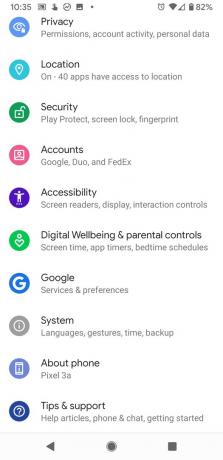
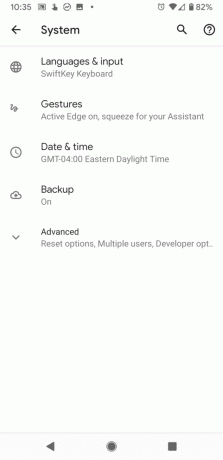 Източник: Ara Wagoner / Android Central
Източник: Ara Wagoner / Android Central - Натисни Актуализация на системата.
- Докоснете Проверка за актуализация в долния десен ъгъл и изчакайте проверката.
- Системата ви ще докладва, че е актуална или че има актуализация в очакване.
- Ако използвате Wi-Fi, актуализацията ще се изтегли автоматично. Можете да го поставите на пауза по всяко време.
- Ако използвате мобилни данни, ще трябва незабавно да се включите в изтеглянето на актуализацията.
-
След като актуализацията бъде изтеглена и инсталирана във фонов режим, ще получите известие за рестартиране на телефона за инсталиране.
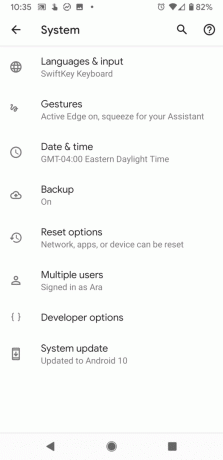
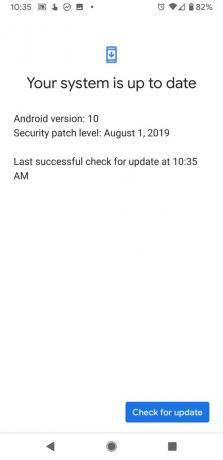 Източник: Ara Wagoner / Android Central
Източник: Ara Wagoner / Android Central
Докато вашият Pixel е включен и редовно свързан с Wi-Fi, телефонът ви автоматично ще изтегля и инсталира актуализации и след това ще ви подкани да рестартирате, за да ги приложите. Но когато чуете за актуализация и искате да бъде по-бърза, тези стъпки по-горе ще ви помогнат да принудите актуализацията, ако все още не сте подканени да инсталирате
Ако сте абсолютно трябва да има актуализация точно сега, има и процедура за ръчно инсталиране на актуализация за твърди собственици на Pixel, които искат актуализациите, преди някой друг да ги получи по въздуха.
Странично зареждане на нова компилация на Android
Преди да преминем към стъпките за странично зареждане на актуализации на Android, силно се препоръчва да имате предишни познания за работа с Android SDK (комплект за разработка на софтуер) и терминал (macOS или Linux) или команден ред (Windows). Възможно е да навредите на устройството си, ако нещо се обърка в следващия процес.
Ако трябва да изтеглите Android SDK можете да го вземете от Уебсайт за разработка на Android и следвайте инструкциите им как да го инсталирате правилно. За следващия процес ви трябват само файловете adb и fastboot, които се намират в Инструменти на платформата папка - не ви е необходим целият SDK.
Освен това всички следващи команди са написани така, както биха били в терминала на платформа Linux или OS X. Ако следвате това ръководство и използвате машина с Windows, няма да е необходимо да използвате "./"се вижда в ръководството.
- Активирайте настройките за програмисти и USB отстраняване на грешки
- Отключване на вашия буутлоудър
- Мигане на изображението на пикселите
- Мига изображението за актуализация на OTA
Активирайте настройките за програмисти и USB отстраняване на грешки
- Отидете до вашия Настройки и превъртете надолу до Система и докоснете Относно телефона.
- Докоснете Номер на компилация седем пъти, докато в диалоговия прозорец се изписва „вече сте разработчик“.
- Върнете се в Система меню и трябва да намерите нова опция, наречена Опции за програмисти.
- Уверете се, че опциите за програмисти са възбуден и това USB отстраняване на грешки е На.
- Докато сте в опциите за програмисти, включете Отключване на OEM.
- Включете устройството си в компютъра и кликнете върху „OK“ в диалоговия прозорец, който ви моли да го направите Разрешаване на USB отстраняване на грешки докато сте свързани към компютъра. Можете също така да изберете винаги да разрешавате достъп на този компютър.
Ако се направи правилно, това ще бъде всичко, което трябва да направите на телефона или таблета си за момента.
Отключване на вашия буутлоудър
Телефоните Pixel, закупени от Google, имат директно буутлоудър, който можете да отключите. Ако искате ръчно да флашвате софтуер, ще трябва да направите това.
За да направите това, първо трябва да стартирате в своя буутлоудър. Можете ръчно да изключите телефона или таблета си и да задържите бутон за включване и бутон за намаляване на звука за да влезете в менюто за зареждане на устройството на вашето устройство или можете да въведете следните команди във вашия терминал или команден ред.
Изпълнете следната команда, за да се уверите, че устройството ви е правилно свързано с компютъра. Ако връща низ от символи, това означава, че сте готови да започнете да актуализирате устройството си.
./adb устройства
Сега да влезете в Меню на Bootloader просто изпълнете следната команда.
./adb рестартиране на буутлоудъра
В долната част на екрана ще има няколко изброени неща, включително заключване състояние на устройството. Това трябва да означава заключено, освен ако не сте отключили вашия буутлоудър в миналото и никога повече не сте се върнали и заключили.
За да отключите вашия буутлоудър, който се изисква само при мигане на изображение на стоковия фърмуер (не странично зареждане и актуализация, до което ще стигнем скоро), трябва да въведете следните команди. Не забравяйте, че когато отключвате буутлоудъра на вашия Pixel, той ще го направи фабрично нулиране вашето устройство, така че ще загубите всичко съхранено на него. Ако все още не сте архивирали нищо важно на устройството си, можете да натиснете бутон за включване докато Започнете е маркирано в менюто Bootloader и това ще ви зареди обратно във вашето устройство, както обикновено. Сега да се върнем към отключването на вашия буутлоудър.
Сега напишете:
./fastboot мигащо отключване
На устройството ще се появи диалогов прозорец с въпрос дали сте сигурни за отключване. Отново това ще възстановете фабричните настройки на вашето устройство, така че ако искате да се оттеглите от процеса, просто трябва да изберете не с бутона за захранване. Ако сте готови да отключите вашия буутлоудър, натиснете бутон за увеличаване на звука и след това бутон за включване за да потвърдите, че искате да отключите вашия буутлоудър.
./fastboot рестартиране-bootloader
Препоръчително е да рестартирате буутлоудъра, само за да си направите проверка, за да се уверите, че всичко работи правилно, преди да преминете към следващата стъпка.
Мига изображението на стоковия фърмуер
Сега, когато вашият буутлоудър е отключен, е време да мигате новия фърмуер. За да намерите системните изображения, преминете към Фабрични изображения страница, намерете вашето устройство и изтеглете най-новото налично фабрично изображение. След това е най-лесно да декомпресирате файла в Инструменти на платформата папка, където са файловете adb и fastboot, за да не се налага да въвеждате пътя към различните файлове, когато мигате фърмуера. (Или ако знаете, че можете да плъзнете файл в терминален прозорец, за да копирате пътя, просто направете това.)
За начало се уверете, че все още сте в менюто на буутлоудъра на вашето устройство и проверете отново дали буутлоудъра ви всъщност е отключен.
Първо се уверете, че компютърът ви комуникира правилно с телефона или таблета. Докато серийният номер на вашето устройство се връща като свързано устройство, вие сте готови да започнете да актуализирате устройството си.
./fastboot устройства
Сега е време да актуализирате актуализирания буутлоудър със следната команда.
./fastboot флаш буутлоудър [файл на буутлоудъра] .img
Няма да видите нищо на екрана на вашето устройство, но трябва да има диалогов прозорец във вашия терминал или команден ред. Когато приключите с мигането на буутлоудъра, трябва да рестартирате обратно в буутлоудъра, за да сте сигурни, че всичко продължава да работи правилно.
./fastboot рестартиране-bootloader
След това мигате актуализираните радиостанции. Тази стъпка е необходима само ако актуализирате фърмуера на a телефон или таблет, който има клетъчни радиостанции вграден в него.
./fastboot флаш радио [радио файл] .img
./fastboot рестартиране-bootloader
И накрая, време е да преминете действителното изображение на системата към вашия телефон или таблет.
Внимание: Следващият ред код ще изтрие вашето устройство. Ако го направиш не искате вашето устройство да бъде изтрито, премахнете "-w" от командата. Актуализацията трябва да продължи добре и няма да изтрие вашите потребителски данни.
./fastboot -w актуализация [файл с изображение] .zip
Когато това стане, телефонът ви ще се рестартира и ще се стартира нормално. Тъй като този процес изчиства всички данни от вашето устройство, ще отнеме малко повече време, за да зареди устройството ви за първи път. След като бъдете посрещнати с процеса на настройка на устройството, вие знаете, че успешно сте пуснали нова версия на фърмуера.
Ако не искате да въвеждате командите ръчно, в компресираната папка са включени скриптове, съдържащи системното изображение, които ще направят повечето, но не всички тежки повдигания за вас. The флаш-всички скриптовите файлове ще автоматизират мигането на буутлоудъра, радиостанциите (ако е необходимо) и системния образ. Проблемът с този процес е, че първо трябва да се уверите, че телефонът ви е в менюто на буутлоудъра и неговият буутлоудър трябва да бъде отключен, преди да стартирате скрипта. Разбира се, ако те вече не са направени, скриптът няма да успее да се стартира и нищо няма да се случи.
Мига изображение за актуализация на OTA
Ако не искате да отключите вашия буутлоудър, можете да изтеглите странично OTA актуализация. Това означава, че ще изтеглите на компютър файла за актуализация, който телефонът ви обикновено би взел по въздуха (по този начин OTA), и след това го натиснете чрез командния ред.
По-рано се налагаше да търсим местоположението на OTA файла, когато телефонът го изтегли, и да го използваме, за да изтеглим файла от сървърите на Google. И все още можем да го направим, ако искаме... но Google вече предоставя OTA изображения за изтегляне. (Можете да ги намерите тук). Това е по-малък файл, който просто ви превежда от предишната версия до най-новата версия - това не е пълна операционна система, която може да бъде заредена на нов телефон.
Точно както е случаят с фабричната актуализация на изображението, поставете OTA файла в Инструменти на платформата директория, за да опростите процеса на изпращане на файла на вашия телефон.
Първо се уверете, че компютърът ви комуникира правилно с телефона или таблета. Докато серийният номер на вашето устройство се връща като свързано устройство, вие сте готови да започнете да актуализирате устройството си.
./adb устройства
След това поставете устройството си в менюто на буутлоудъра чрез следната команда или като задържите бутон за включване и бутон за намаляване на звука докато е изключен.
./adb рестартиране на буутлоудъра
Сега използвайте бутон за намаляване на звука два пъти, докато превъртите до Режим на възстановяванеи натиснете бутона за захранване, за да го изберете. Изглежда, че телефонът ви се рестартира, но ще се появи изображение на Android с червен удивителен знак върху него. След това задръжте бутон за включване и натиснете бутон за увеличаване на звука, и вие ще бъдете в режим на възстановяване.
Сега, когато сте в системата за възстановяване на Android, използвайте бутон за намаляване на звука Да подчертая прилага актуализация от ADB и натиснете бутон за включване за да го изберете. Текстът на екрана на вашия Pixel вече ще казва, че можете да изпратите OTA към устройството с помощта на adb.
./adb sideload [OTA файл] .zip
Във вашия терминал или команден ред ще видите диалогов прозорец, който ви показва хода на прехвърляне на актуализацията към вашия телефон или таблет и след като бъде напълно прехвърлен, можете да четете какво се случва с актуализацията на живо екран. Отново, след като процесът приключи, телефонът ви ще се рестартира и ще се опита да стартира нормално. Успешно обновихте!
Андрю Мартоник
Андрю е изпълнителен редактор, САЩ в Android Central. Той е мобилен ентусиаст от Windows Mobile days и обхваща всички неща, свързани с Android, с уникална перспектива в AC от 2012 г. За предложения и актуализации можете да се свържете с него на [email protected] или в Twitter на @andrewmartonik.
